Jei artimiausiomis savaitėmis planuojate įsigyti naują „iPhone 7“ ar „iPhone 7 Plus“, tikriausiai planuojate atsikratyti savo seno ragelio - parduodami arba perduodami draugui ar šeimai narys.
Tačiau prieš tai darydami įsitikinkite, kad laikotės mūsų naudingo vadovo, kad tiksliai žinotumėte, ką daryti, kad saugiai perduotumėte seną „iOS“ įrenginį.
Kurkite senų „iPhone“ duomenų atsarginę kopiją
Pradedantiesiems norėsite sukurti dabartinio „iPhone“ atsarginę kopiją, kad jūsų asmeniniai duomenys būtų paruošti ir lauktų, kol bus perkelti į jūsų blizgantį naują „iPhone“. Yra du būdai tai pasiekti.
Kurkite „iOS“ duomenų atsarginę kopiją naudodami „iTunes“
Jei turite prieigą prie „Mac“ ar asmeninio kompiuterio, galite sukurti savo įrenginio atsarginę kopiją tiesiai į kompiuterio standųjį diską. Norėdami tai padaryti, prijunkite „iPhone“ per USB ir atidarykite „iTunes“. Jei naudojate naujausią programinės įrangos versiją, meniu juostoje rasite mažą „iPhone“ piktogramą. Spustelėkite šią piktogramą, kad pamatytumėte išsamią „iPhone“ informaciją.

Nuotrauka: Luke Dormehl/„Mac“ kultas
Kai tai padarysite, pamatysite parinktį Kurti ir atkurti rankiniu būdu. Spustelėkite Atsarginė kopija dabar mygtuką ir pradėsite kopijuoti visus „iPhone“ duomenis į standųjį diską.
Taip pat galite pasirinkti Užšifruokite „iPhone“ atsarginę kopiją, tai reiškia, kad turėsite įvesti slaptažodį, kad atkurtumėte „iPhone“. Jei turite Automatiškai kurti atsargines kopijas pažymėta parinktis, tai prasidės, kai tik prijungsite „iPhone“ prie „Mac“ ar kompiuterio.
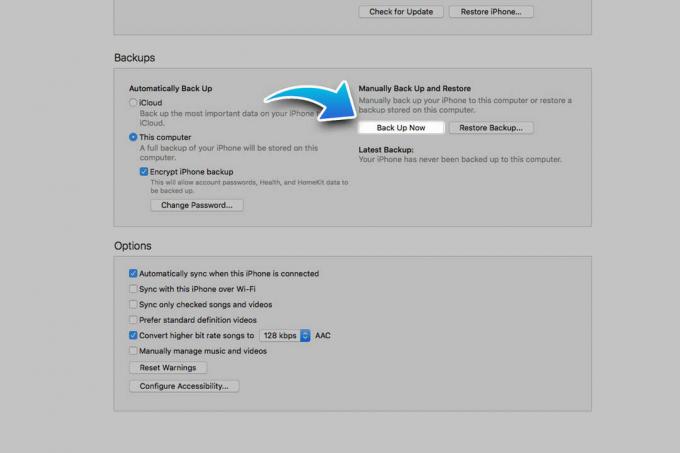
Nuotrauka: Luke Dormehl/„Mac“ kultas
Kai atvyks jūsų naujasis „iPhone 7“, viskas, ką jums reikia padaryti, tai prijungti jį prie to paties kompiuterio naudojant „Lightning-to-USB“ kabelį ir pasirinkti Atstatyti atsarginę kopiją mygtuką. Po to galėsite pasirinkti atsarginę kopiją iš naujausių failų sąrašo.
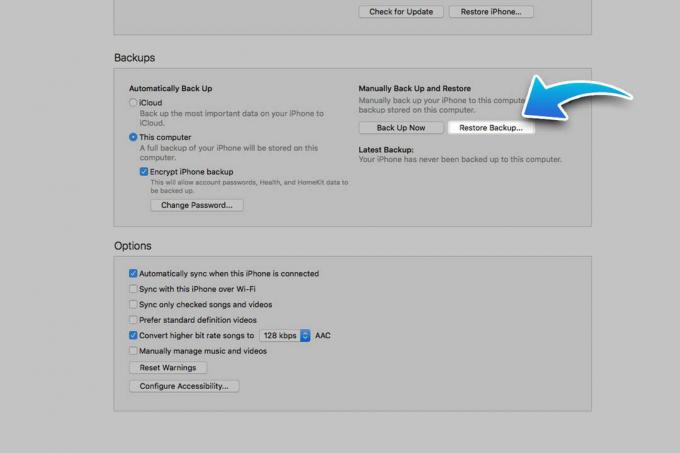
Kurkite „iOS“ duomenų atsarginę kopiją naudodami „iCloud“
Jei tai skamba šiek tiek be reikalo senamadiškai, antrasis metodas yra daug labiau XXI a. Ši parinktis leidžia iš jūsų įrenginio kurti atsargines visų „iPhone“ duomenų atsargines kopijas tiesiai į „iCloud“.
Norėdami pradėti, eikite į „iPhone“ Nustatymai ir pasirinkti „iCloud“.

Nuotrauka: Luke Dormehl/„Mac“ kultas
Slinkite sąrašu žemyn, kol atvyksite Atsarginė kopija ir spustelėkite jį. Jei jungiklis išjungtas, bakstelėkite jį, kad įjungtumėte „iCloud“ atsarginė kopija.
Nors tai greita ir paprasta, atminkite, kad priklausomai nuo to, kiek duomenų turite sukurti atsarginę kopiją, tai gali skubėti per „iCloud“ paskyros saugyklą. Po kurio laiko jums gali tekti apsvarstyti galimybę mokėti už didesnę saugyklą - nors tai verta pinigų, jei tai reiškia kabintis prie jūsų duomenų.
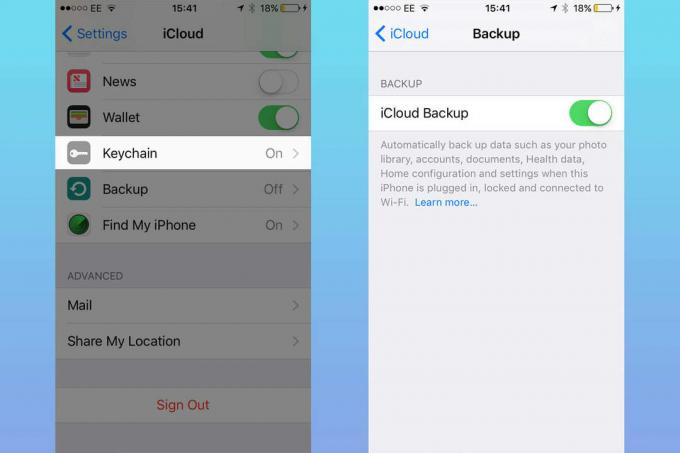
Nuotrauka: Luke Dormehl/„Mac“ kultas
Nustatydami naują „iPhone“ būsite paraginti Nustatykite naują įrenginį arba Atkurti iš „iCloud“ atsarginės kopijos. Pasirinkite pastarąjį ir galėsite prisijungti prie savo „iCloud“ paskyros, kad pradėtumėte kurti naują „iPhone“, kaip ir senąjį. Išskyrus visus naujus dalykus.
Viską ištrinti
Žinoma, pasirinkę savo seno įrenginio atsarginių kopijų kūrimo būdus, prieš perduodami seną „iOS“ įrenginį, turite atlikti dar vieną svarbų žingsnį: ištrinti visą jo turinį.
Laimei, tai yra taip paprasta. Pradėkite nuo savo atidarymo Nustatymai parinktis, pasirenkant Generolas, tada Iš naujo nustatyti, ir, galiausiai Ištrinkite visą turinį ir nustatymus.
Kai tai padarysite, atsisėskite ir leiskite „iPhone“ nuvalyti mintis, kad atkurtumėte nekaltesnį laiką, kai tai buvo visiškai naujas įrenginys.
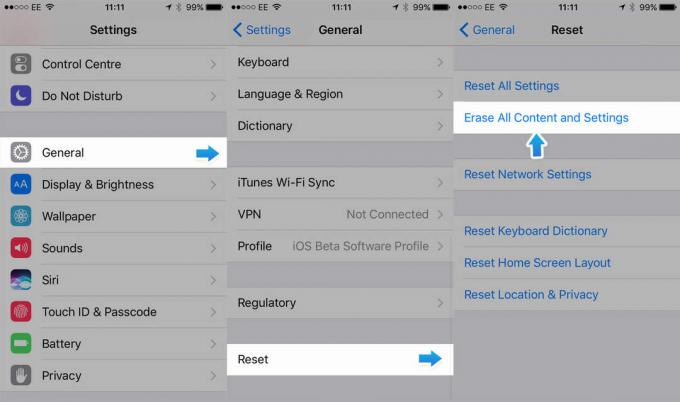
Nuotrauka: Ste Smith/„Mac“ kultas
